Hướng dẫn chia sẻ máy in qua mạng Wifi đơn giản
Mời các bạn cùng xem bài viết của Eco-Mart hướng dẫn cách chia sẻ và cài đặt máy in qua mạng, áp dụng cho văn phòng nhiều máy tính dùng chung 1 máy in.
1. Một số lưu ý khi chia sẻ máy in qua WiFi
- Phải có một chiếc máy in còn sử dụng được.
- Để quá trình đồng bộ diễn ra dễ dàng thì máy tính kết nối cần có cấu hình tương tự máy chia sẻ.
- Tất cả các máy trong công ty đều sử dụng chung một modem WiFi.

Chia sẻ máy in trong một mạng WIFI chung
2. Chia sẻ máy in qua WiFi với máy tính, laptop khác
Thao tác này áp dụng cho máy tính đang được kết nối với máy in.
Bước 1
Mở Control Panel > Chọn Large icons > Chọn Devices and Printers.
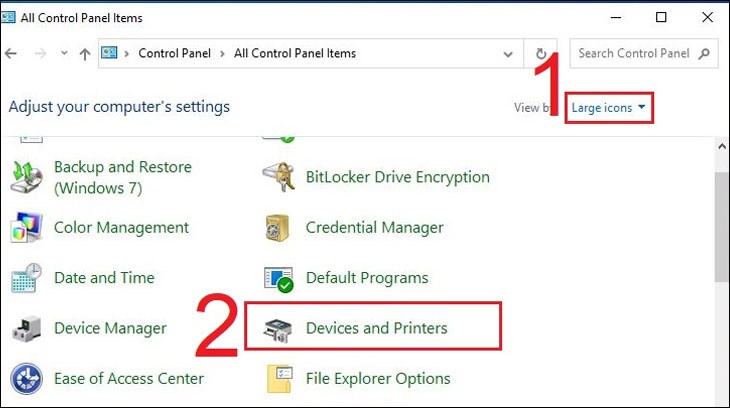
Chọn Large icons sau đó chọn Devices and Printers
Bước 2
Click chuột phải vào máy in > Chọn Printer Properties.
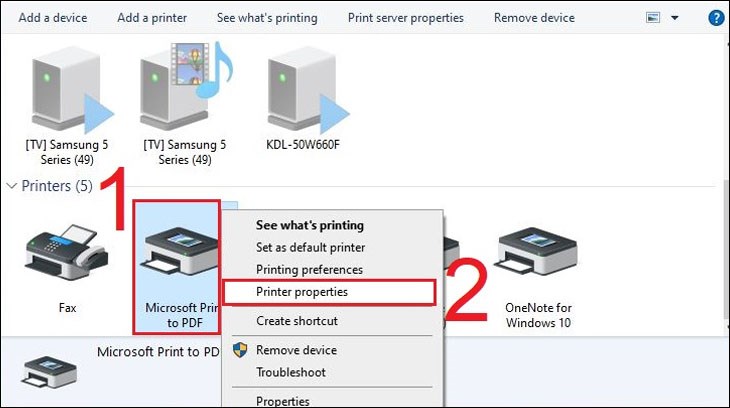
Mở Printer Properties của máy in
Bước 3
Chọn tab Sharing > Tick chọn Share this printer > Chọn OK.
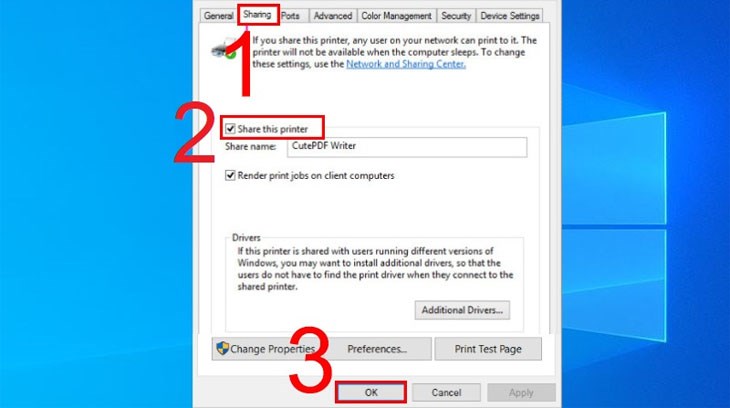
Tick chọn Share this printer
3. Truy cập vào máy in đã được chia sẻ qua WiFi
Bước 1
Mở Control Panel > Chọn Large icons > Chọn Devices and Printers.
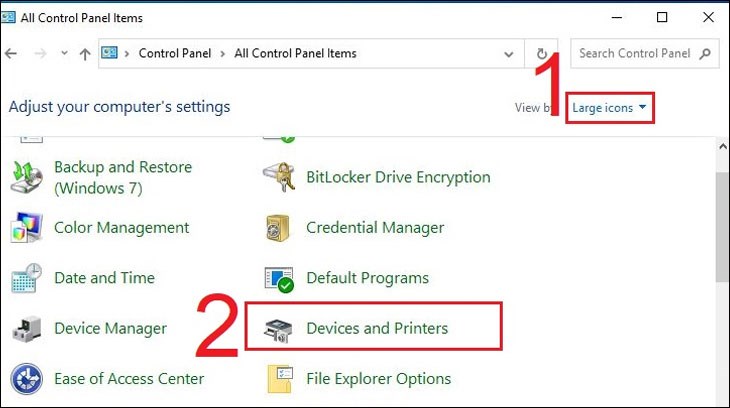
Chọn Devices and Printers
Bước 2
Chọn Add a Printer.
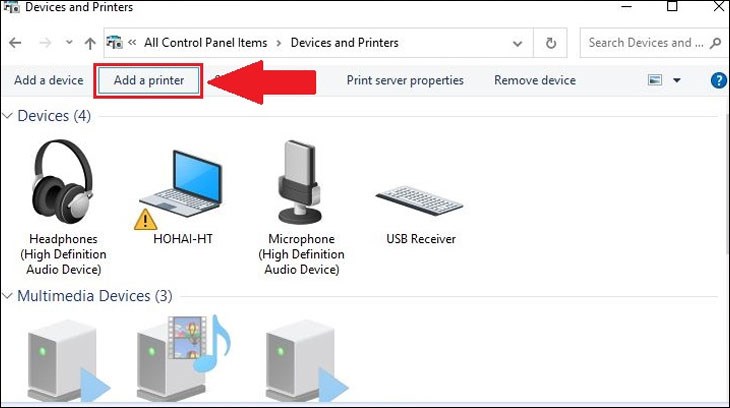
Để thêm kết nối máy in bấm chọn Add Printer
Bước 3
Click Add a Bluetooth, wireless of network discoverrable printer > click Next.
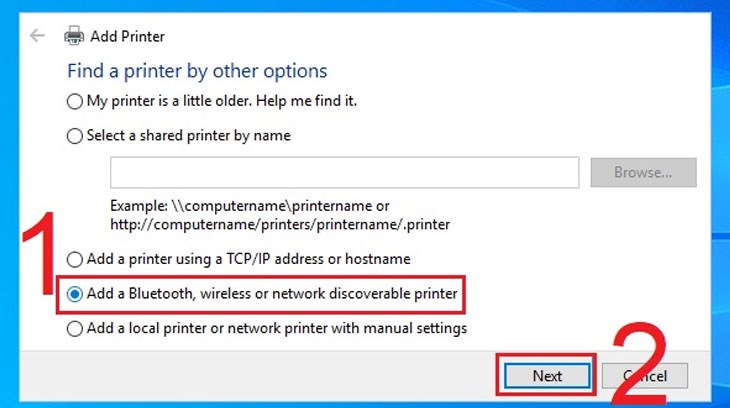
Để kết nối bằng WiFi chọn Add a Bluetooth, wireless of network discoverrable printer
4. Cách xử lý khi không chia sẻ máy in qua WiFi được
Khi đã hoàn thành các bước trên nhưng máy in của bạn vẫn không hoạt động, bạn hãy xem lại kết nối từ máy tính tới máy in có thể do máy in chưa nhận được kết nối, kiểm tra địa chỉ IP của máy in xem đã phù hợp với địa chỉ mạng WiFi của máy tính hay chưa.

Xem lại kết nối từ máy tính tới máy in có thể do máy in chưa nhận được kết nối
Trên đây là bài viết hướng dẫn bạn cách chia sẻ máy in qua WiFi trên máy tính, laptop đơn giản. Hy vọng thông tin trên sẽ giúp ích cho bạn. Nếu bạn còn thắc mắc gì hay cần hỗ trợ thì có thể liên hệ đến số điện thoại Eco-Mart là 0974178586 nhé!































